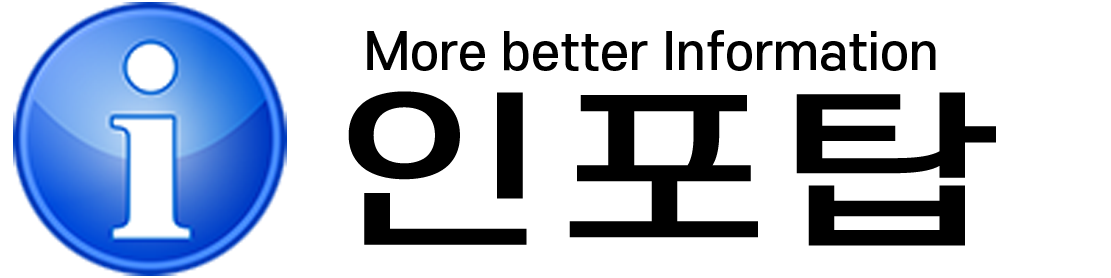갤럭시 연락처 사진 넣기 및 삭제 하는 방법 찾고 계신가요?
카카오톡과 마찬가지로 갤럭시 연락처에도 프로필 사진을 넣을 수 있습니다. 갤럭시 연락처 프로필 사진 설정시에 상대방의 연락처 앱에서도 공유가 되어서 나의 사진과 작성 인사말이 보여지며, 상대방에게 전화나 문자를 보내게 되면 수신 화면에도 나의 프로필 사진이 표시되게 됩니다.
프로필 사진은 나의 얼굴이기도 하고, 나의 명함을 설정해서 사용할 수도 있기 때문에 나를 보여주고 꾸밀 수 있는 유용한 기능이기도 하기에 나와 친구들의 연락처에 사진을 넣어서 활용해보시면 좋을 듯 싶습니다.
갤럭시 연락처에 사진 넣기로 상대방의 얼굴 사진을 저장해 놓는다면 나중에라도 쉽게 상대방이 누구였는지 기억할 수도 있겠네요.
목차
갤럭시 프로필 연락처 사진 넣기 및 삭제 방법
갤럭시 상대방 프로필 사진 등록하는 방법
1.갤럭시에서 ‘기본 전화 앱’을 실행합니다.
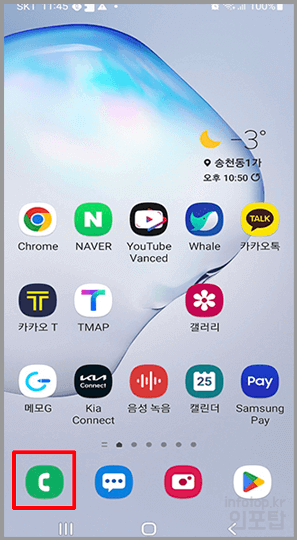
2.하단 메뉴에서 ‘연락처’를 터치해줍니다.
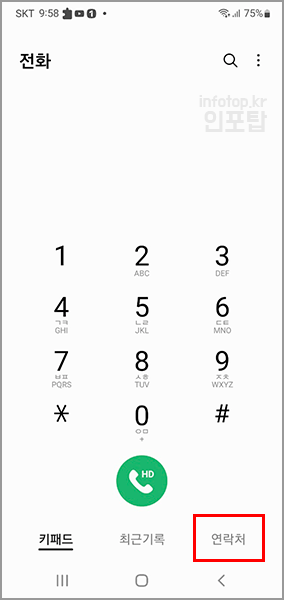
3.사진을 등록할 상대방 연락처를 찾아서 터치해줍니다.
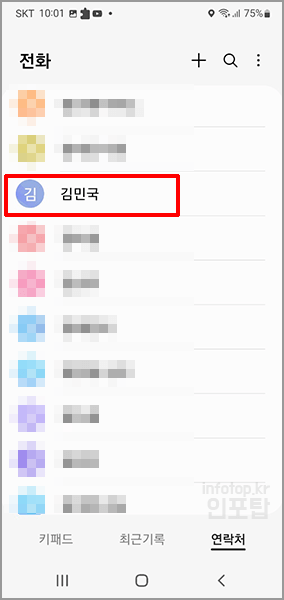
4.우측에 ‘i 버튼’버튼을 클릭해줍니다.
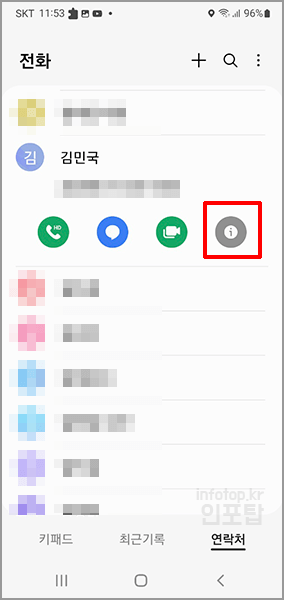
5.사진 프로필 부분을 클릭해줍니다.
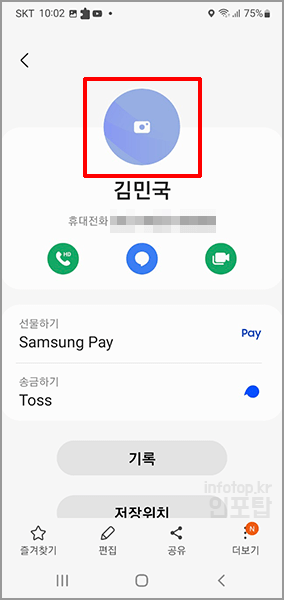
6.갤러리나 카메라 중 하나를 선택하셔서 클릭해줍니다.
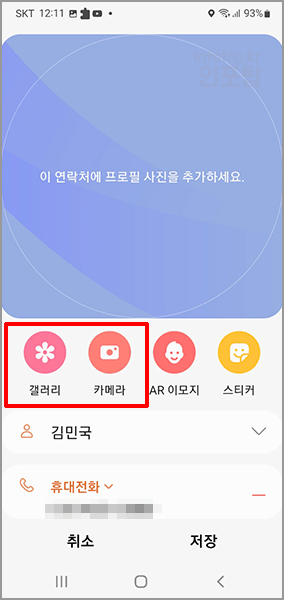
- 갤러리는 나의 갤럭시에 저장되어 있는 사진중에서만 상대방 프로필을 설정할 수 있습니다.
- 카메라는 현제 갤럭시 카메라로 사진을 찍어서도 상대방 프로필을 설정할 수 있습니다.
7.프로필로 설정하고 싶은 사진을 눌러줍니다.
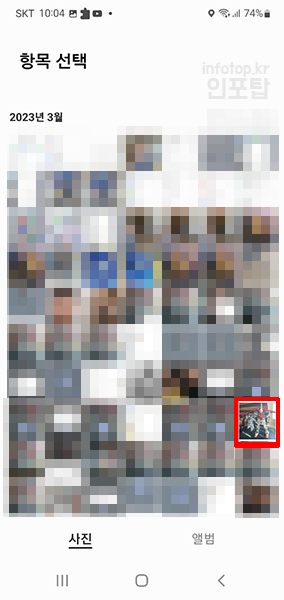
8.상대방 프로필에 보여질 사진 영역을 스크롤해서 조절해줍니다.

9.사진을 조절하셨다면, ‘완료’버튼을 눌러줍니다.

10.’저장’을 눌러줍니다.
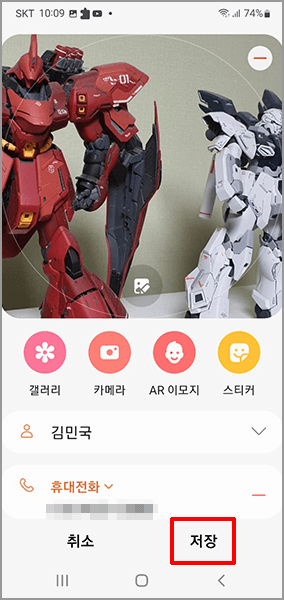
11.갤럭시 상대방 프로필 사진이 제대로 들어간 걸 확인하실 수 있으실 겁니다.
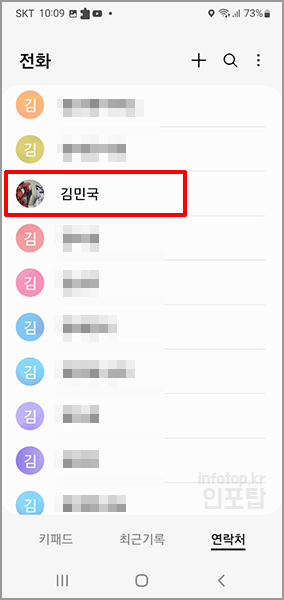
갤럭시 나의 연락처 프로필 사진 넣고 공유하기
1.’기본 전화 앱’을 실행하신 후 최상단에 있는 ‘나의 연락처’를 클릭해줍니다.
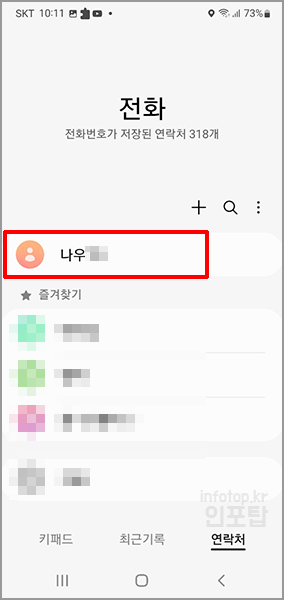
2.’프로필 사진’부분을 클릭해줍니다.
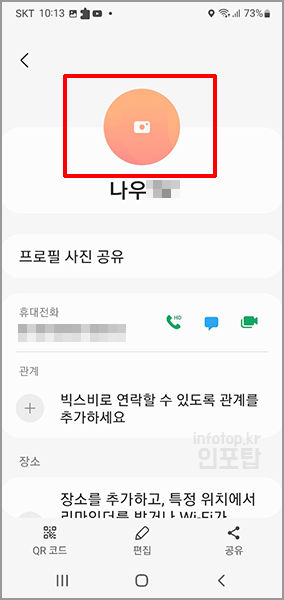
3.갤러리나 카메라 중 하나를 선택해서 클릭해줍니다.
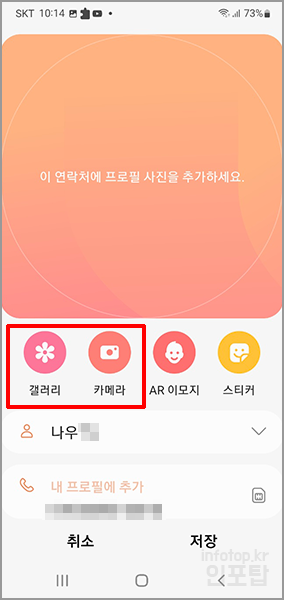
4.프로필로 설정하고 싶은 사진을 눌러줍니다.
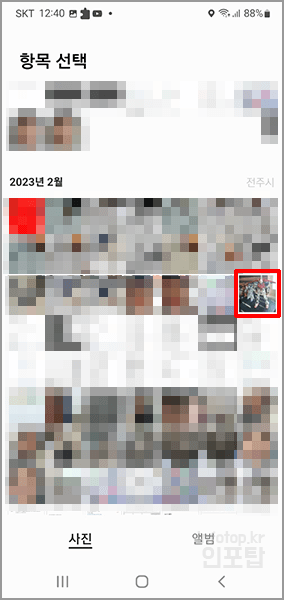
5.사진 영역을 조절하시고 나서 ‘완료’버튼을 눌러줍니다.
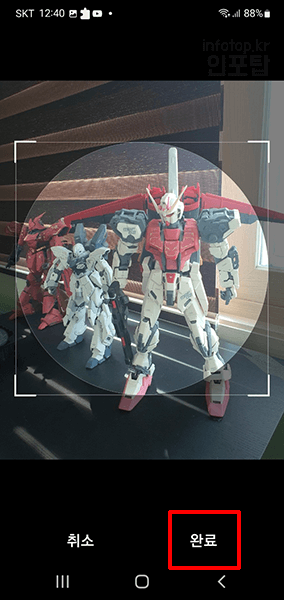
6.’저장’ 을 클릭해줍니다.
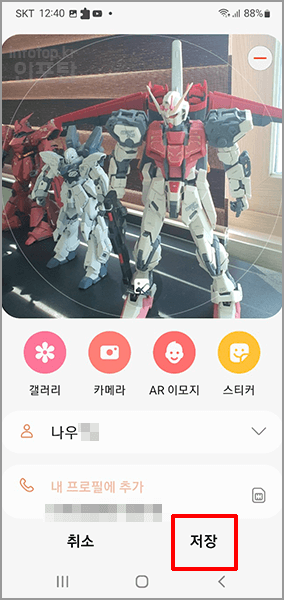
7.’나의 프로필’사진이 설정 되신 걸 확인하실 수 있으실 겁니다.
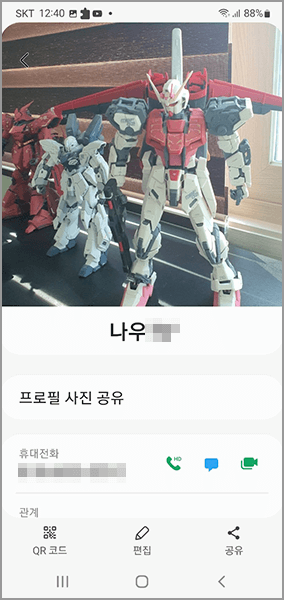
8.이제 ‘나의 프로필’사진을 다른 사람과 공유하기 위해서 ‘프로필 사진 공유’부분을 클릭해줍니다.
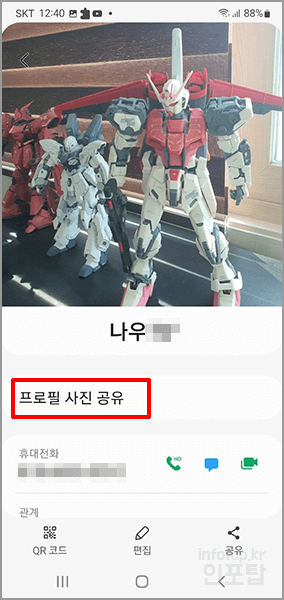
9.’사용 안 함’으로 되어 있을 경우에 오른쪽으로 끌어서 활성화 시켜줍니다.
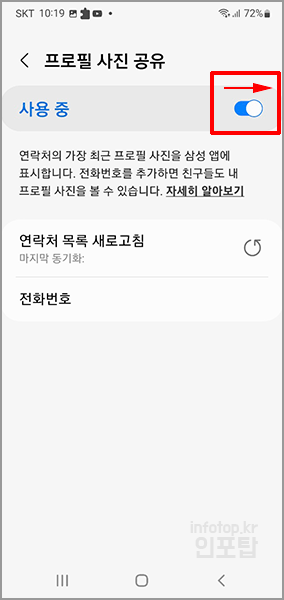
10.이제 ‘나의 프로필’사진이 모두에게 공유되었습니다.
공유되었으니, 이제 나의 프로필 사진이 삼성 앱에 표시되며 나의 전화번호를 추가한 모든이들에게 내 프로필 사진이 업데이트가 됩니다.
나의 연락처를 저장한 모든이들에게 연락처, 전화, 메시지의 프로필 사진이 지금 설정한 사진으로 보여지게 됩니다.
갤럭시 프로필 연락처 삭제 방법
나의 갤럭시 연락처 사진이 마음에 들지 않거나, 혹은 사생활 노출이 우려된다고 느끼시는 분들은 삭제하셔도 됩니다. 물론 ‘나의 프로필’사진이 상대방들에게 공유 되지 않도록, ‘프로필 사진 고유’ 부분만 비활성 하시는 방법도 있습니다.
1.갤럭시에서 ‘기본 전화 앱’을 실행 하신 후 프로필 사진을 삭제할 연락처를 찾으셔서 클릭해줍니다.
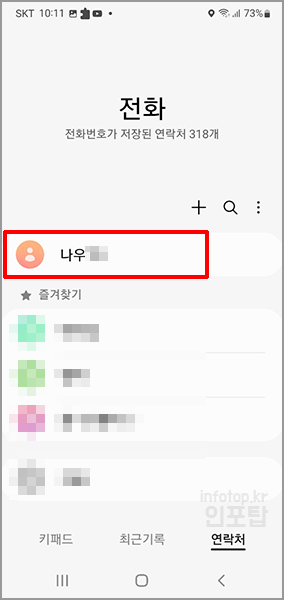
2.’편집 버튼’을 클릭해줍니다.

3.우측상단의 ‘―’ 버튼을 눌러주신후, ‘저장’을 눌러주시면 됩니다.
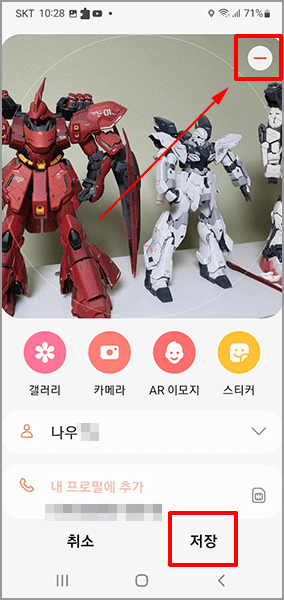
4.연락처 프로필 사진이 완전히 삭제 되신 걸 확인 하실 수 있으실 겁니다.
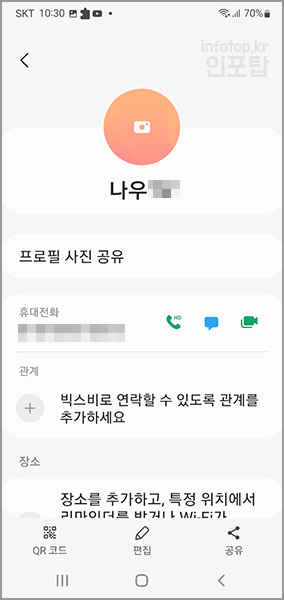
이렇게 해서 갤럭시 프로필 연락처 사진 넣기 방법에 대해서 알아봤습니다. 잘 사용하시면 유용한 정보가 될 듯 싶어서 포스팅 해봤습니다.
제 포스팅이 조금이나마 도움이 되셨으면 하는 바램을 가지며, 이만 마치겠습니다. 감사합니다.
▼ 함께 알아두면 도움되는 글모음